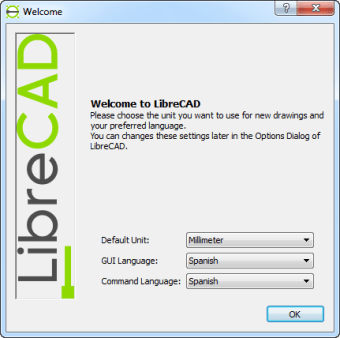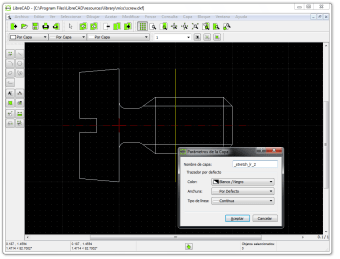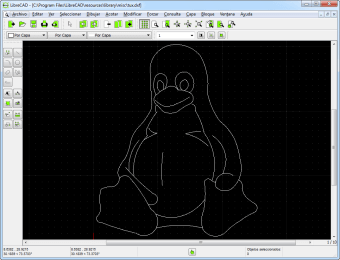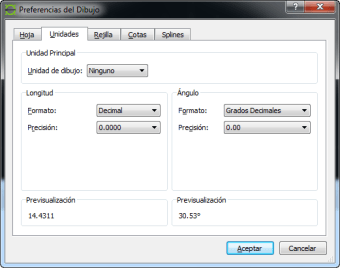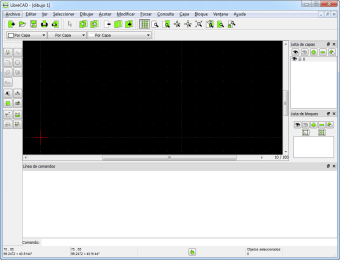Бесплатное программное обеспечение для 2D-чертежа
LibreCAD — это бесплатное приложение для автоматизированного двухмерного проектирования. LibreCAD наполнен функциями для адаптации ваших дизайнерских проектов. Вы можете найти учебник в Интернете по LibreCAD практически для каждой функции. LibreCAD – это кроссплатформенное приложение, которое можно использовать в операционных системах Apple Mac, Linux, Microsoft Windows и Unix.
Доступно множество бесплатных альтернатив LibreCAD. FreeCAD, nanoCAD, OpensCAD и AutoCAD, Draftsight и
Совместим ли LibreCAD с AutoCAD?
AutoCAD считается отраслевым стандартом для технических чертежей. Профессиональная программа САПР стоит дорого, а LibreCAD — бесплатная альтернатива AutoCAD. И AutoCAD, и LibreCAD записывают файлы в формате DXF. AutoCAD позволяет создавать как 2D, так и 3D проекты, в то время как LibreCAD может создавать только 2D. Оба приложения подходят для архитекторов, дизайнеров, инженеров и т. д.
Легко ли пользоваться LibreCAD?
Если у вас есть опыт работы с AutoCAD, LibreCAD будет относительно легко освоить. LibreCAD многофункционален, но прост. Хотя количество инструментов может быть ошеломляющим, пользовательский интерфейс чист. Вы можете навести указатель мыши на кнопки, чтобы прочитать каждую команду. Интерактивный пользовательский интерфейс позволяет перемещать панель инструментов по экрану, перетаскивая ее.
Для чего используется LibreCAD?
LibreCAD используется для технические чертежи. LibreCAD позволяет создавать 2D-проекты виртуально. Легкая загрузка не требует много места на вашем компьютере. LibreCAD быстро реагирует на команды, так как приложение легкое. Разработчики сделали LibreCAD проектом с открытым исходным кодом, в который вы можете внести свой вклад. Исходный код находится под лицензией GNU General Public License GPLv2.
Многие члены сообщества внесли свой вклад в разработку LibreCAD. Подробное руководство пользователя доступно на официальном сайте. Вы можете щелкнуть вкладку «Вики», чтобы запустить документацию. Дополнительные ресурсы доступны на сайте LibreCAD: чат, блог, форум и т. д.
LibreCAD читает типы файлов DWG и DXF. LibreCAD позволяет сохранять файлы в различных форматах. Хотя типом файла по умолчанию является DXF, вы можете экспортировать файлы в форматах файлов JPG, PDF, PNG и SVG. Строка меню позволяет быстро сохранять, создавать и распечатывать файлы. LibreCAD имеет графический пользовательский интерфейс.
Ваш текущий проект появится в центре пользовательского интерфейса. Вы можете управлять слоями на панели прямо над сеткой. Цвет и стили линий можно настроить для отдельных слоев. Кроме того, «Список слоев» на правой панели позволяет управлять слоями. Вы можете скрыть «Список слоев», нажав второй значок на рабочем столе под панелью.
Каждый из инструментов в наборе инструментов имеет раскрывающиеся меню. Объекты, которые вы можете рисовать, включают блоки, окружности, размеры, эллипсы, штриховки, линии, полилинии, сплайны и текст. Вы можете настроить меню и панели инструментов. Кроме того, LibreCAD предоставляет вам систему подключаемых модулей для использования.
Основные элементы графического интерфейса
По умолчанию панель инструментов находится в правой части экрана. Ряд кнопок в нижней части экрана позволяет привязывать точки к месту с помощью курсора. Вы можете выбрать один из нескольких вариантов привязки. Первая кнопка помечена как «Ex». «Ex» позволяет выбрать только одну функцию привязки за раз. Третья кнопка — «Привязать к сетке».
Значок «Привязать к сетке» позволяет легко подключаться к конкретным точкам на сетке. 'Привязать к конечным точкам' – это следующая кнопка, упрощающая создание соединения с уже нарисованной линией. Дополнительные кнопки в строке привязки включают "Свободная привязка", "Привязка к объекту", "Привязка по центру", "Привязка к середине", "Привязка к дальнему" и "Привязка к пересечению".
Вы можете включать и отключать команды, просто нажимая кнопки. Вы можете видеть координаты вашего курсора в режиме реального времени под значками. Статус сети является важным элементом для рассмотрения. Вы можете увидеть соотношение состояния сетки справа от координат.
Соотношения будут изменяться при увеличении и уменьшении масштаба. на сетке. Вы получите статус 100/1000, когда полностью уменьшите масштаб. Соотношение 10/100 находится посередине. Ближайший вариант 1/10. Эти числа позволяют узнать размеры между точками на сетке.
В качестве единицы измерения по умолчанию заданы миллиметры. Вы можете изменить основную единицу измерения, перейдя в «Настройки текущего чертежа» на вкладке «Параметры». LibreCAD имеет обширный список метрик измерения, доступных для использования. Вы можете развернуть раскрывающееся меню на вкладке «Единицы» окна «Текущие настройки чертежа». Контекстное меню позволит вам выбрать из списка доступных единиц измерения: дюйм, фут, милю, сантиметр, метр, километр, ярд и т. д. Выбранная вами единица измерения будет зависеть от того, для чего вы используете LibreCAD.
Безопасна ли LibreCAD?
LibreCADбезопасна в использовании. Поскольку программное обеспечение с открытым исходным кодом может иметь небезопасные версии, крайне важно загрузить официальную версию. LibreCAD не включает рекламу в пользовательский интерфейс. Вы можете использовать LibreCAD в любой среде, не отвлекаясь. Если вы изучаете дизайн, вам будет удобно попробовать LibreCAD.
Доступное CAD-решение
LibreCAD – это 2D-приложение CAD, которое позволяет точно рисовать проекты. Пользовательский интерфейс удобен. Вы можете удобно управлять командами пользовательского интерфейса на вкладках меню в верхней части экрана рабочего стола. LibreCAD доступен на более 30 языках: английском, итальянском и т. д. В области «Настройки приложения» на вкладке «Параметры» можно изменить языковые настройки. Вы можете установить отдельные языки как для графического интерфейса, так и для команд.
Что нового?
Хотя LibreCAD является стабильной программой. Все последние обновления программного обеспечения доступны для ознакомления на веб-сайте LibreCAD.